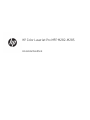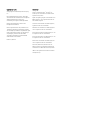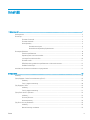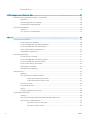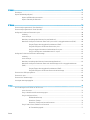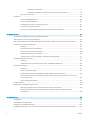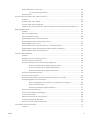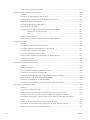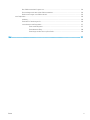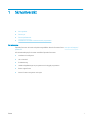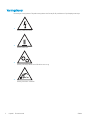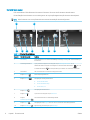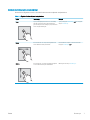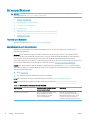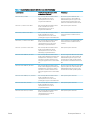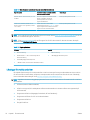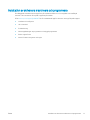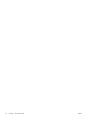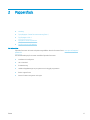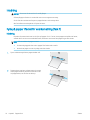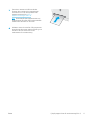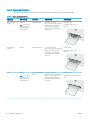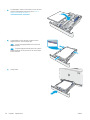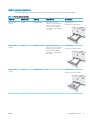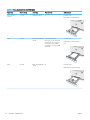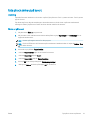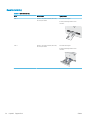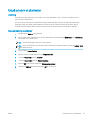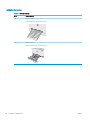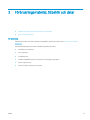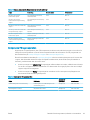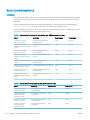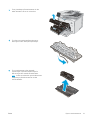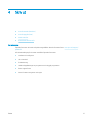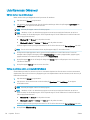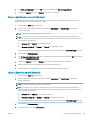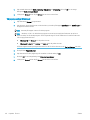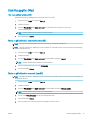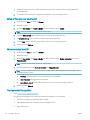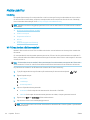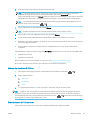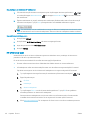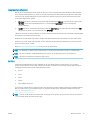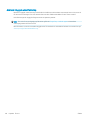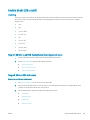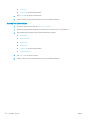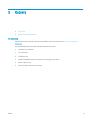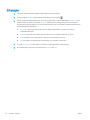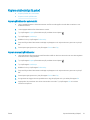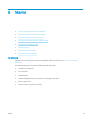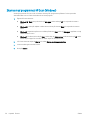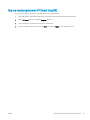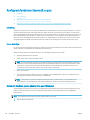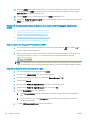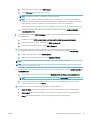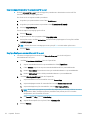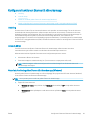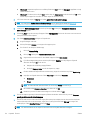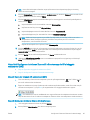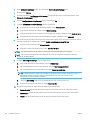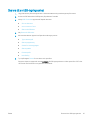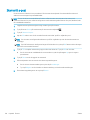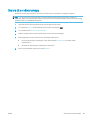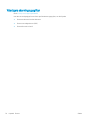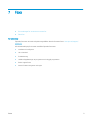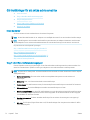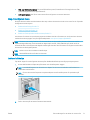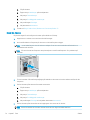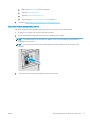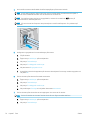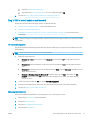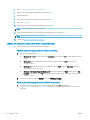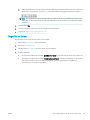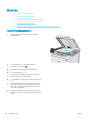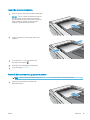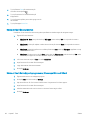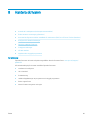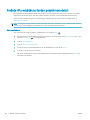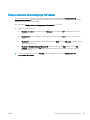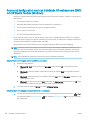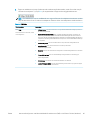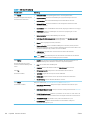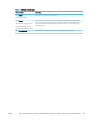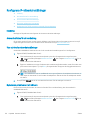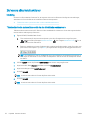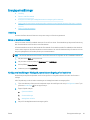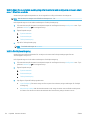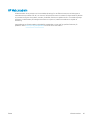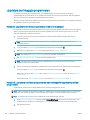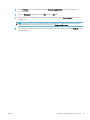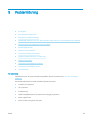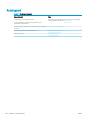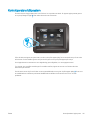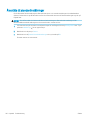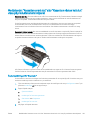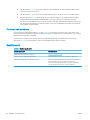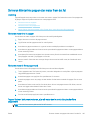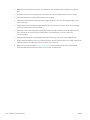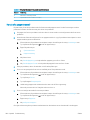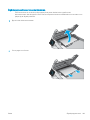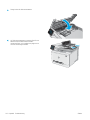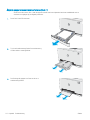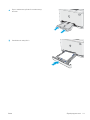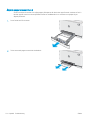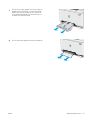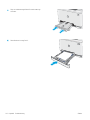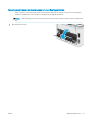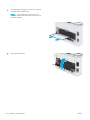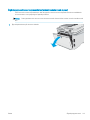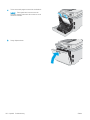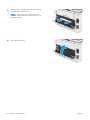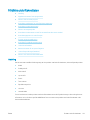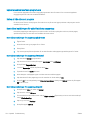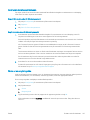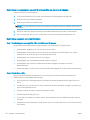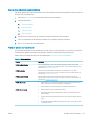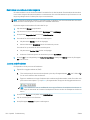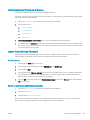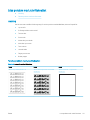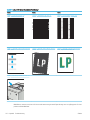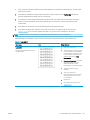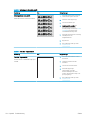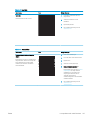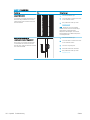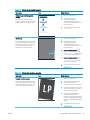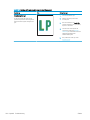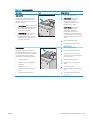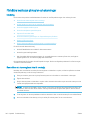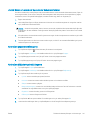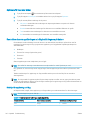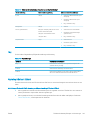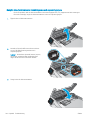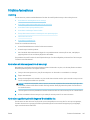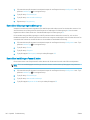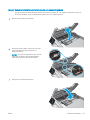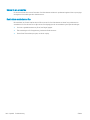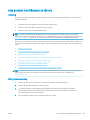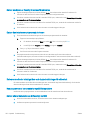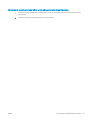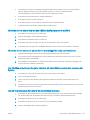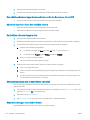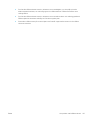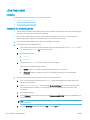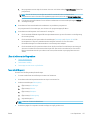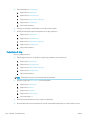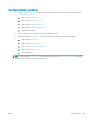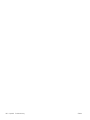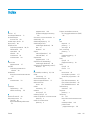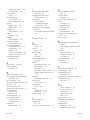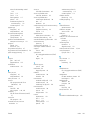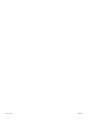HP Color LaserJet Pro M282-M285 Multifunction Printer series Användarmanual
- Typ
- Användarmanual

HP Color LaserJet Pro MFP M282-M285
www.hp.com/videos/LaserJet
www.hp.com/support/
ljM282MFP
Användarhandbok


HP Color LaserJet Pro MFP M282-M285
Användarhandbok

Copyright och licens
© Copyright 2019 HP Development Company,
L.P.
Det är förbjudet att reproducera, ändra eller
översätta den här handboken utan föregående
skriftligt medgivande, förutom i den
utsträckning som upphovsrättslagen tillåter.
Den här informationen kan ändras utan
föregående meddelande.
De enda garantierna för HP-produkterna och
-tjänsterna fastställs i de uttryckliga garantier
som medföljer produkterna och tjänsterna. Inget
i detta dokument ska tolkas som att det utgör
en ytterligare garanti. HP kan inte hållas
ansvarigt för tekniska fel, korrekturfel eller
utelämnanden i dokumentet.
Edition 3, 08/2019
Varumärken
Adobe
®
, Adobe Photoshop
®
, Acrobat
®
och
PostScript
®
är varumärken som tillhör Adobe
Systems Incorporated.
Apple och Apple-logotypen är varumärken som
tillhör Apple Inc. och är registrerade i USA och
andra länder/regioner.
macOS är ett varumärke som tillhör Apple Inc.,
registrerat i USA och andra länder.
AirPrint är ett varumärke som tillhör Apple, Inc.
och är registrerat i USA och andra länder.
iPad är ett varumärke som tillhör Apple, Inc. och
är registrerat i USA och andra länder.
iPod är ett varumärke som tillhör Apple, Inc. och
är registrerat i USA och andra länder.
iPhone är ett varumärke som tillhör Apple, Inc.
och är registrerat i USA och andra länder.
Microsoft®, Windows®, Windows® XP och
Windows Vista® är amerikanska registrerade
varumärken som tillhör Microsoft Corporation.
UNIX
®
är ett registrerat varumärke som tillhör
The Open Group.

Innehåll
1 Skrivaröversikt ........................................................................................................................................................................................... 1
Varningsikoner .......................................................................................................................................................................... 2
Skrivarvyer ................................................................................................................................................................................. 3
Skrivarens framsida ............................................................................................................................................. 3
Skrivarens baksida ............................................................................................................................................... 4
Kontrollpanelvy .................................................................................................................................................... 5
Startskärmens layout ..................................................................................................................... 6
Använda kontrollpanelen på pekskärmen .................................................................................. 7
Skrivarspecikationer .............................................................................................................................................................. 8
Tekniska specikationer ...................................................................................................................................... 8
Operativsystem som kan användas ................................................................................................................. 8
Lösningar för mobila utskrifter ....................................................................................................................... 10
Skrivarens mått .................................................................................................................................................. 11
Eektförbrukning, elektriska specikationer och akustisk emission ........................................................ 12
Område för driftmiljö ........................................................................................................................................ 12
Installation av skrivarens maskinvara och programvara ................................................................................................. 13
2 Pappersfack ............................................................................................................................................................................................. 15
Inledning .................................................................................................................................................................................. 16
Fylla på papper i facket för enarksmatning (fack 1) ......................................................................................................... 16
Inledning ............................................................................................................................................................. 16
Fack 1, pappersorientering .............................................................................................................................. 18
Fyll på papper i fack 2 ............................................................................................................................................................ 19
Inledning ............................................................................................................................................................. 19
Fack 2, pappersorientering .............................................................................................................................. 21
Fylla på och skriva ut på kuvert ........................................................................................................................................... 23
Inledning ............................................................................................................................................................. 23
Skriva ut på kuvert ............................................................................................................................................. 23
Kuvertorientering .............................................................................................................................................. 24
Fyll på och skriv ut på etiketter ............................................................................................................................................ 25
Inledning ............................................................................................................................................................. 25
Manuell matning av etiketter ........................................................................................................................... 25
SVWW iii

Etikettorientering ............................................................................................................................................... 26
3 Förbrukningsmaterial, tillbehör och delar .......................................................................................................................................... 27
Beställa förbrukningsmaterial, tillbehör och reservdelar ................................................................................................ 28
Beställning .......................................................................................................................................................... 28
Förbrukningsmaterial och tillbehör ................................................................................................................ 28
Komponenter för egenreparation ................................................................................................................... 29
Byta ut tonerkassetterna ...................................................................................................................................................... 30
Inledning ............................................................................................................................................................. 30
Ta ur och byta ut tonerkassetter ..................................................................................................................... 32
4 Skriv ut ..................................................................................................................................................................................................... 37
Utskriftsmetoder (Windows) ................................................................................................................................................ 38
Så här skriver du ut (Windows) ........................................................................................................................ 38
Skriva ut på båda sidor automatiskt (Windows) ........................................................................................... 38
Skriva ut på båda sidor manuellt (Windows) ................................................................................................. 39
Skriva ut era sidor per ark (Windows) .......................................................................................................... 39
Välja papperstyp (Windows) ............................................................................................................................ 40
Utskriftsuppgifter (Mac) ........................................................................................................................................................ 41
Hur man skriver ut (macOS) ............................................................................................................................. 41
Skriva ut på båda sidor automatiskt (macOS) ............................................................................................... 41
Skriva ut på båda sidor manuellt (macOS) .................................................................................................... 41
Skriva ut era sidor per ark (macOS) .............................................................................................................. 42
Välja papperstyp (macOS) ................................................................................................................................ 42
Ytterligare utskriftsuppgifter ........................................................................................................................... 42
Mobila utskrifter ..................................................................................................................................................................... 44
Inledning ............................................................................................................................................................. 44
Wi-Fi Direct (endast trådlösa modeller) ......................................................................................................... 44
Aktivera eller inaktivera Wi-Fi Direct .......................................................................................... 45
Ändra skrivarens Wi-Fi Direct-namn .......................................................................................... 45
HP ePrint via e-post .......................................................................................................................................... 46
Programmet HP ePrint ..................................................................................................................................... 47
AirPrint ................................................................................................................................................................. 47
Androids inbyggda utskriftslösning ................................................................................................................ 48
Använd direkt USB-utskrift ................................................................................................................................................... 49
Inledning ............................................................................................................................................................. 49
Steg ett: Gör lerna på USB-ashenheten åtkomliga på skrivaren ........................................................... 49
Steg två: Skriv ut USB-dokument ................................................................................................................... 49
Alternativ ett: Skriv ut dokument ............................................................................................... 49
Alternativ två: Skriv ut foton ........................................................................................................ 50
iv SVWW

5 Kopiera ..................................................................................................................................................................................................... 51
Göra kopior .............................................................................................................................................................................. 52
Kopiera dubbelsidigt (duplex) .............................................................................................................................................. 53
Kopiera på båda sidor automatiskt ................................................................................................................. 53
Kopiera manuellt på båda sidor ...................................................................................................................... 53
6 Skanna ...................................................................................................................................................................................................... 55
Skanna med programmet HP Scan (Windows) ................................................................................................................. 56
Skanna med programmet HP Smart (macOS) .................................................................................................................. 57
Kongurera funktionen Skanna till e-post ......................................................................................................................... 58
Inledning ............................................................................................................................................................. 58
Innan du börjar ................................................................................................................................................... 58
Metod ett: Använda guiden Skanna till e-post (Windows) .......................................................................... 58
Metod två: Kongurera funktionen Skanna till e-post via HP:s inbyggda webbserver (EWS) .............. 60
Steg ett: Öppna den inbyggda HP-webbservern (EWS) .......................................................... 60
Steg två: Kongurera funktionen Skanna till e-post ............................................................... 60
Steg tre: Lägga till kontakter till adressboken för e-post ....................................................... 62
Steg fyra: Kongurera standardalternativ för e-post ............................................................. 62
Kongurera funktionen Skanna till nätverksmapp ........................................................................................................... 63
Inledning ............................................................................................................................................................. 63
Innan du börjar ................................................................................................................................................... 63
Metod ett: Använda guiden Skanna till nätverksmapp (Windows) ............................................................ 63
Metod två: Kongurera funktionen Skanna till nätverksmapp via HP:s inbyggda webbserver
(EWS) ................................................................................................................................................................... 65
Steg ett: Öppna den inbyggda HP-webbservern (EWS) .......................................................... 65
Steg två: Kongurera funktionen Skanna till nätverksmapp ................................................. 65
Skanna till en USB-lagringsenhet ........................................................................................................................................ 67
Skanna till e-post ................................................................................................................................................................... 68
Skanna till en nätverksmapp ................................................................................................................................................ 69
Ytterligare skanningsuppgifter ............................................................................................................................................ 70
7 Faxa .......................................................................................................................................................................................................... 71
Gör inställningar för att skicka och ta emot fax ................................................................................................................ 72
Innan du startar ................................................................................................................................................. 72
Steg 1: Identiera telefonanslutningstypen .................................................................................................. 72
Steg 2: Kongurera faxen ................................................................................................................................. 73
Dedikerad telefonlinje .................................................................................................................. 73
Delad röst-/faxlinje ....................................................................................................................... 74
Delad röst-/faxlinje med en telefonsvarare ............................................................................. 75
Steg 3: Ställ in faxtid, faxdatum och faxrubrik .............................................................................................. 77
HP Faxinställningsguide ............................................................................................................... 77
SVWW v

Skrivarens kontrollpanel .............................................................................................................. 77
Inbäddad HP-webbserver (EWS) och HP Device Toolbox (Windows) ................................... 78
Steg 4: Kör ett faxtest ....................................................................................................................................... 79
Sända fax ................................................................................................................................................................................. 80
Faxa från atbäddsskannern. .......................................................................................................................... 80
Faxa från dokumentmataren ........................................................................................................................... 81
Använda kortnummer och gruppkortnummer ............................................................................................. 81
Skicka ett fax från programmet ...................................................................................................................... 82
Skicka ett fax från tredjepartsprogramvara, till exempel Microsoft Word ............................................... 82
8 Hantera skrivaren ................................................................................................................................................................................... 83
Använda HP:s webbtjänster (endast pekskärmsmodeller) ............................................................................................. 84
Ändra skrivarens anslutningstyp (Windows) ..................................................................................................................... 85
Avancerad konguration med den inbäddade HP-webbservern (EWS) och HP Device Toolbox (Windows) ........... 86
Kongurera IP-nätverksinställningar .................................................................................................................................. 90
Inledning ............................................................................................................................................................. 90
Ansvarsbefrielse för skrivardelning ................................................................................................................ 90
Visa och ändra nätverksinställningar ............................................................................................................. 90
Byta namn på skrivaren i ett nätverk ............................................................................................................. 90
Kongurera IPv4 TCP/IP-parametrar manuellt på kontrollpanelen .......................................................... 91
Skrivarens säkerhetsfunktioner ........................................................................................................................................... 92
Inledning ............................................................................................................................................................. 92
Tilldela eller ändra systemlösenordet via den inbäddade webbservern .................................................. 92
Energisparinställningar ......................................................................................................................................................... 93
Inledning ............................................................................................................................................................. 93
Skriva ut med EconoMode ............................................................................................................................... 93
Kongurera inställningen Viloläge/Automatisk avstängning efter inaktivitet ......................................... 93
Ställ in tiden för Automatisk avstängning efter inaktivitet och kongurera skrivaren så att max.
1 W ström används ........................................................................................................................................... 94
Ställ in fördröjd avstängning ............................................................................................................................ 94
HP Web Jetadmin ................................................................................................................................................................... 95
Uppdatera den inbyggda programvaran ............................................................................................................................ 96
Metod ett: Uppdatera den fasta programvaran med kontrollpanelen ..................................................... 96
Metod två: Uppdatera den fasta programvaran med verktyget för uppdatering av fast
programvara ....................................................................................................................................................... 96
9 Problemlösning ....................................................................................................................................................................................... 99
Kundsupport ......................................................................................................................................................................... 100
Kontrollpanelens hjälpsystem ........................................................................................................................................... 101
Återställa till standardinställningar ................................................................................................................................... 102
Meddelandet "Kassetten snart slut" eller "Kassetten nästan helt slut" visas på produktens kontrollpanel ......... 103
vi SVWW

Ändra inställningar för "Snart slut" ............................................................................................................... 103
För skrivare med faxfunktioner ................................................................................................ 104
Beställ material ............................................................................................................................................... 104
Skrivaren hämtar inte papper eller matar fram det fel ................................................................................................. 105
Inledning ........................................................................................................................................................... 105
Skrivaren matar inte in papper ..................................................................................................................... 105
Skrivaren matar in era pappersark ............................................................................................................ 105
Papper fastnar i dokumentmataren, eller så matar den in snett eller plockar era pappersark ...... 105
Åtgärda papperstrassel ...................................................................................................................................................... 107
Inledning ........................................................................................................................................................... 107
Platser för papperstrassel ............................................................................................................................. 107
Har du ofta papperstrassel? .......................................................................................................................... 108
Åtgärda papperstrassel i dokumentmataren ............................................................................................. 109
Åtgärda papperstrassel i enarksmataren (fack 1) ..................................................................................... 112
Åtgärda papperstrassel i fack 2 .................................................................................................................... 114
Ta bort pappertrassel i den bakre luckan och runt xeringsenheten ..................................................... 117
Åtgärda papperstrassel i duplexenheten (endast modeller med duplex) ............................................. 119
Åtgärda papperstrassel i utmatningsfacket ............................................................................................... 121
Förbättra utskriftskvaliteten .............................................................................................................................................. 123
Inledning ........................................................................................................................................................... 123
Uppdatera skrivarens fasta programvara ................................................................................................... 124
Skriva ut från ett annat program .................................................................................................................. 124
Kontrollera inställningen för utskriftsjobbets papperstyp ....................................................................... 124
Kontrollera inställningen för papperstyp på skrivaren ......................................................... 124
Kontrollera inställningen för papperstyp (Windows) ............................................................ 124
Kontrollera inställningen för papperstyp (macOS) ................................................................ 124
Kontrollera tonerkassettstatusen ................................................................................................................ 125
Skriva ut en rengöringssida ........................................................................................................................... 125
Kontrollera tonerkassetten visuellt för att bekräfta att den inte är skadad .......................................... 126
Kontrollera papperet och utskriftsmiljön .................................................................................................... 126
Steg 1: Använd papper som uppfyller HP:s specikationer för papper ............................. 126
Steg 2: Kontrollera miljön .......................................................................................................... 126
Steg tre: Ange individuell pappersinställning ......................................................................... 127
Prova en annan skrivardrivrutin .................................................................................................................... 127
Kontrollera EconoMode-inställningarna ..................................................................................................... 128
Justera utskriftstäthet .................................................................................................................................... 128
Kalibrera skrivaren för att justera färgerna ................................................................................................. 129
Justera färginställningar (Windows) ............................................................................................................ 129
Skriva ut och tolka utskriftskvalitetssidan .................................................................................................. 129
Lösa problem med utskriftskvalitet ................................................................................................................................. 131
Inledning ........................................................................................................................................................... 131
SVWW vii

Felsöka problem med utskriftskvalitet ........................................................................................................ 131
Förbättra kvaliteten på kopior och skanningar ............................................................................................................... 140
Inledning ........................................................................................................................................................... 140
Kontrollera att skannerglaset inte är smutsigt .......................................................................................... 140
Undvik ränder och streck när du använder dokumentmataren .............................................................. 141
Kontrollera pappersinställningarna ............................................................................................................. 141
Kontrollera bildjusteringsinställningarna .................................................................................................... 141
Optimera för text eller bilder ......................................................................................................................... 142
Kontrollera skannerupplösningen och färginställningarna på datorn ................................................... 142
Riktlinjer för upplösning och färg ............................................................................................. 142
Färg ............................................................................................................................................... 143
Kopiering från kant till kant ........................................................................................................................... 143
Rengör dokumentmatarens inmatningsvals och separeringsdyna ....................................................... 144
Förbättra faxkvaliteten ....................................................................................................................................................... 145
Inledning ........................................................................................................................................................... 145
Kontrollera att skannerglaset inte är smutsigt .......................................................................................... 145
Kontrollera upplösningsinställningarna för att skicka fax ........................................................................ 145
Kontrollera felkorrigeringsinställningarna .................................................................................................. 146
Kontrollera inställningen Passa till sidan .................................................................................................... 146
Rengör dokumentmatarens inmatningsvals och separeringsdyna ....................................................... 147
Skicka till en annan fax ................................................................................................................................... 148
Kontrollera avsändarens fax ......................................................................................................................... 148
Lösa problem med trådanslutna nätverk ........................................................................................................................ 149
Inledning ........................................................................................................................................................... 149
Dålig fysisk anslutning ................................................................................................................................... 149
Datorn använder en felaktig IP-adress för skrivaren ................................................................................ 150
Datorn kan inte kommunicera med skrivaren ............................................................................................ 150
Skrivaren använder felaktiga länk- och duplexinställningar för nätverket ............................................ 150
Nya programvaror kan orsaka kompatibilitetsproblem ............................................................................ 150
Datorn eller arbetsstationen är felaktigt inställd ....................................................................................... 150
Skrivaren är avaktiverad eller så är andra nätverksinställningar felaktiga ............................................ 151
Lösa problem med trådlösa nätverk ................................................................................................................................ 152
Inledning ........................................................................................................................................................... 152
Checklista för trådlös anslutning .................................................................................................................. 152
Skrivaren skriver inte ut efter att den trådlösa kongurationen är slutförd ......................................... 153
Skrivaren skriver inte ut och datorn har en brandvägg från tredje part installerad ............................. 153
Den trådlösa anslutningen fungerar inte efter att den trådlösa routern eller skrivaren har
yttats ............................................................................................................................................................... 153
Det går inte att ansluta er datorer till den trådlösa skrivaren ............................................................... 153
Den trådlösa skrivaren tappar kommunikationen när den är ansluten till ett VPN ............................. 154
Nätverket visas inte i listan över trådlösa nätverk .................................................................................... 154
viii SVWW

Det trådlösa nätverket fungerar inte ........................................................................................................... 154
Göra ett diagnostiskt test av det trådlösa nätverket ................................................................................ 154
Reducera störningar i ett trådlöst nätverk .................................................................................................. 154
Lösa faxproblem .................................................................................................................................................................. 156
Inledning ........................................................................................................................................................... 156
Checklista för felsökning av fax .................................................................................................................... 156
Lösa allmänna utskriftsproblem .................................................................................................................. 157
Faxen sänds långsamt ............................................................................................................... 157
Faxkvaliteten är dålig ................................................................................................................. 158
Faxen klipps av eller skrivs ut på två sidor ............................................................................. 159
Index ........................................................................................................................................................................................................... 161
SVWW ix

x SVWW

1 Skrivaröversikt
●
Varningsikoner
●
Skrivarvyer
●
Skrivarspecikationer
●
Installation av skrivarens maskinvara och programvara
Mer information:
Följande information är korrekt vid publiceringstillfället. Aktuell information nns i www.hp.com/support/
ljM282MFP.
HP:s heltäckande hjälp för skrivaren innehåller följande information:
● Installera och kongurera
● Lär och använd
● Problemlösning
● Ladda ned uppdateringar av programvara och inbyggd programvara
● Delta i supportforum
● Hitta information om garanti och regler
SVWW 1

Varningsikoner
Förklaring av varningsikoner: Följande varningsikoner kan nnas på HP-produkterna. Följ tillämpliga varningar.
●
Varning: Elektriska stötar
●
Varning: Varm yta
●
Varning: Håll kroppsdelar borta från delar som rör sig
●
Varning: Vass kant i närheten
2 Kapitel 1 Skrivaröversikt SVWW

Skrivarvyer
●
Skrivarens framsida
●
Skrivarens baksida
●
Kontrollpanelvy
Skrivarens framsida
1
2
3
11
10
8
9
5
4
6
7
Tabell 1-1 Förklaring av skrivarens framsida
Nummer Beskrivning
1 Dokumentmatare
2 Kontrollpanel med pekskärm i färg
3 USB-direktport för utskrift och skanning utan dator
4 Utmatningsfack
5 Förlängning för utmatningsfack
6 Främre lucka (åtkomst till tonerkassetter)
7 Modellnamn
8 Snabbmatningsfack för enarksmatning (fack 1)
9 Huvudinmatningsfack (fack 2)
10 Strömbrytare
11 Skanner
SVWW Skrivarvyer 3

Skrivarens baksida
2
1
8
5
4
3
6
7
Tabell 1-2 Förklaring till skrivarens baksida
Nummer Beskrivning
1 Bakre lucka (åtkomst för att rensa papperstrassel)
2 Etikett med serie- och produktnummer
3 Strömanslutning
4 USB-port
5 Ethernet-port
6 Port för inkommande faxlinje, används för att ansluta faxlinjen till skrivaren (endast faxmodeller)
7 Port för utgående telefonlinje, används för att ansluta av anknytningstelefon, telefonsvarare eller andra enheter (endast
faxmodeller)
8 Duplexenhet (endast modeller med duplex)
4 Kapitel 1 Skrivaröversikt SVWW

Kontrollpanelvy
4 5
1
2
3
Tabell 1-3 Förklaring till kontrollpanelen
Nummer Kontrollpanelens delar Funktion
1
Tillbaka, knapp
Med den här knappen återgår du till föregående skärm
2
Start
Med den här knappen återgår du till startskärmen
3
Hjälp
Med den här knappen öppnar du kontrollpanelens
hjälpsystem
4 Pekskärm i färg Ger åtkomst till menyer, hjälpanimationer och
skrivarinformation.
5 Skärmindikator för startsida I teckenfönstret ser du vilken startsida som visas på
kontrollpanelen för närvarande.
OBS! Det nns ingen standardknapp för Avbryt på kontrollpanelen, men under många skrivarprocesser visas
en Avbryt-knapp på pekskärmen. Det gör att användarna kan avbryta en process innan skrivaren har slutfört
den.
SVWW Skrivarvyer 5

Startskärmens layout
Från startskärmen får du åtkomst till skrivarens funktioner. Där visas också skrivarens aktuella status.
Du kan återgå till startskärmen när som helst genom att trycka på knappen Hem på skrivarens kontrollpanel.
OBS! Vilka funktioner som visas på startskärmen varierar beroende på skrivarkonguration.
2
3
4 5 6
1
8
9
7 10
Tabell 1-4 Förklaring till startskärmen
Nummer Startskärmens delar Funktion
1 Återställning Tryck på knappen när du vill återställa tillfälliga inställningar och återgå till standardinställningar
för skrivaren.
2 Anslutningsinformation Tryck på den här knappen när du vill öppna menyn Anslutningsinformation och se
nätverksinformation. Knappen visas antingen som en trådansluten nätverksikon eller som
en trådlös nätverksikon , beroende på vilken typ av nätverk som skrivaren är ansluten till.
3 Skrivarstatus Här visas information om skrivarens övergripande status.
4
Knappen Kopiera
Startar kopieringsfunktionen.
5
Knappen Skanna
Ger tillgång till skanningsfunktionerna:
● Skanna till USB-enhet
● Skanna till nätverksmapp
● Skanna till e-post
6
Knappen Faxa
Ger tillgång till faxfunktionerna.
7
Knappen USB
Tryck här när du vill öppna menyn USB-minne.
8 Knappen
Förbrukningsmaterial
Visar statusinformation om förbrukningsmaterial.
9
Knappen Appar
2
Ger tillgång till menyn Appar där du kan skriva ut direkt från valda webbapplikationer.
10 Knappen Inställningar Öppna menyn genom att trycka på Inställningar.
6 Kapitel 1 Skrivaröversikt SVWW

Använda kontrollpanelen på pekskärmen
Använd de här åtgärderna när du vill använda skrivarens kontrollpanel med pekskärm.
Tabell 1-5 Åtgärder för kontrollpanel med pekskärm
Åtgärd Beskrivning Exempel
Tryck Tryck på ett objekt på skärmen om du vill välja
det eller öppna den menyn. När du bläddrar
genom menyer kan du hastigt trycka på skärmen
för att stoppa bläddringen.
Tryck på knappen Inställningar för att öppna
menyn Inställningar.
Svepa Rör vid skärmen och svep med ngret åt sidan
för att bläddra i sidled på skärmen.
På startskärmen sveper du för att komma till
knappen Inställningar .
Bläddra Rör vid skärmen, och utan att lyfta ngret yttar
du det i sidled för att ytta skärmbilden.
Bläddra genom menyn Inställningar.
SVWW Skrivarvyer 7

Skrivarspecikationer
VIKTIGT: Följande specikationer är korrekta vid tiden för publicering, men kan komma att ändras. Aktuell
information nns på www.hp.com/support/ljM282MFP.
●
Tekniska specikationer
●
Operativsystem som kan användas
●
Lösningar för mobila utskrifter
●
Skrivarens mått
●
Eektförbrukning, elektriska specikationer och akustisk emission
●
Område för driftmiljö
Tekniska specikationer
Aktuell information nns på www.hp.com/support/ljM282MFP.
Operativsystem som kan användas
Följande information gäller de skrivarspecika Windows PCL 6- och HP-drivrutinerna för macOS och för
installationsprogrammet.
Windows: HP:s installationsprogram installerar utskriftsdrivrutinen HP PCL.6 version 3, utskriftsdrivrutinen
HP PCL 6 version 3 eller utskriftsdrivrutinen HP PCL-6 version 4, beroende på vilket Windows-operativsystem
som används, tillsammans med valfri programvara när du använder installationsprogrammet. Hämta
utskriftsdrivrutinen HP PCL.6 version 3, utskriftsdrivrutinen HP PCL 6 version 3 och utskriftsdrivrutinen HP PCL-6
version 4 från webbplatsen för skrivarsupport för den här skrivaren: www.hp.com/support/ljM282MFP.
macOS: Mac-datorer stöds för den här produkten. Hämta HP Smart, antingen från 123.hp.com eller från sidan
med utskriftssupport, och använd sedan HP Smart för att installera HP-utskriftsdrivrutinen. HP Smart medföljer
inte HP:s installationsprogram.
1. Gå till 123.hp.com.
2. Följ angivna steg för att ladda ned skrivarens programvara.
Linux: Mer information om Linux-utskriftsdrivrutiner hittar du på www.hp.com/go/linuxprinting.
UNIX: Mer information om UNIX®-skrivardrivrutiner hittar du på UNIX® www.hp.com/go/unixmodelscripts.
Tabell
1-6 Operativsystem och skrivardrivrutiner som stöds
Operativsystem Utskriftsdrivrutinen är installerad (från
programvaran på webben)
Anteckningar
Windows
®
XP SP3, 32-bitars
Den skrivarspecika utskriftsdrivrutinen
HP PCL.6 installeras för det här
operativsystemet som en del av
programvaruinstallationen.
Microsoft-support för Windows XP
upphörde i april 2009. HP fortsätter att
tillhandahålla begränsad support för det
avslutade operativsystemet XP. Vissa
funktioner i utskriftsdrivrutinen stöds inte.
8 Kapitel 1 Skrivaröversikt SVWW
Sidan laddas...
Sidan laddas...
Sidan laddas...
Sidan laddas...
Sidan laddas...
Sidan laddas...
Sidan laddas...
Sidan laddas...
Sidan laddas...
Sidan laddas...
Sidan laddas...
Sidan laddas...
Sidan laddas...
Sidan laddas...
Sidan laddas...
Sidan laddas...
Sidan laddas...
Sidan laddas...
Sidan laddas...
Sidan laddas...
Sidan laddas...
Sidan laddas...
Sidan laddas...
Sidan laddas...
Sidan laddas...
Sidan laddas...
Sidan laddas...
Sidan laddas...
Sidan laddas...
Sidan laddas...
Sidan laddas...
Sidan laddas...
Sidan laddas...
Sidan laddas...
Sidan laddas...
Sidan laddas...
Sidan laddas...
Sidan laddas...
Sidan laddas...
Sidan laddas...
Sidan laddas...
Sidan laddas...
Sidan laddas...
Sidan laddas...
Sidan laddas...
Sidan laddas...
Sidan laddas...
Sidan laddas...
Sidan laddas...
Sidan laddas...
Sidan laddas...
Sidan laddas...
Sidan laddas...
Sidan laddas...
Sidan laddas...
Sidan laddas...
Sidan laddas...
Sidan laddas...
Sidan laddas...
Sidan laddas...
Sidan laddas...
Sidan laddas...
Sidan laddas...
Sidan laddas...
Sidan laddas...
Sidan laddas...
Sidan laddas...
Sidan laddas...
Sidan laddas...
Sidan laddas...
Sidan laddas...
Sidan laddas...
Sidan laddas...
Sidan laddas...
Sidan laddas...
Sidan laddas...
Sidan laddas...
Sidan laddas...
Sidan laddas...
Sidan laddas...
Sidan laddas...
Sidan laddas...
Sidan laddas...
Sidan laddas...
Sidan laddas...
Sidan laddas...
Sidan laddas...
Sidan laddas...
Sidan laddas...
Sidan laddas...
Sidan laddas...
Sidan laddas...
Sidan laddas...
Sidan laddas...
Sidan laddas...
Sidan laddas...
Sidan laddas...
Sidan laddas...
Sidan laddas...
Sidan laddas...
Sidan laddas...
Sidan laddas...
Sidan laddas...
Sidan laddas...
Sidan laddas...
Sidan laddas...
Sidan laddas...
Sidan laddas...
Sidan laddas...
Sidan laddas...
Sidan laddas...
Sidan laddas...
Sidan laddas...
Sidan laddas...
Sidan laddas...
Sidan laddas...
Sidan laddas...
Sidan laddas...
Sidan laddas...
Sidan laddas...
Sidan laddas...
Sidan laddas...
Sidan laddas...
Sidan laddas...
Sidan laddas...
Sidan laddas...
Sidan laddas...
Sidan laddas...
Sidan laddas...
Sidan laddas...
Sidan laddas...
Sidan laddas...
Sidan laddas...
Sidan laddas...
Sidan laddas...
Sidan laddas...
Sidan laddas...
Sidan laddas...
Sidan laddas...
Sidan laddas...
Sidan laddas...
Sidan laddas...
Sidan laddas...
Sidan laddas...
Sidan laddas...
Sidan laddas...
Sidan laddas...
Sidan laddas...
Sidan laddas...
Sidan laddas...
Sidan laddas...
Sidan laddas...
Sidan laddas...
Sidan laddas...
Sidan laddas...
Sidan laddas...
-
 1
1
-
 2
2
-
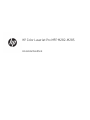 3
3
-
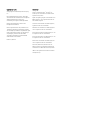 4
4
-
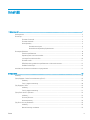 5
5
-
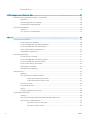 6
6
-
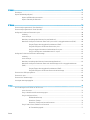 7
7
-
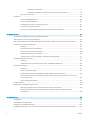 8
8
-
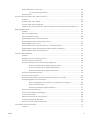 9
9
-
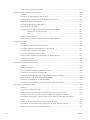 10
10
-
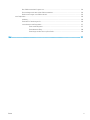 11
11
-
 12
12
-
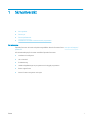 13
13
-
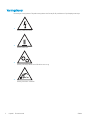 14
14
-
 15
15
-
 16
16
-
 17
17
-
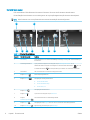 18
18
-
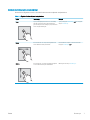 19
19
-
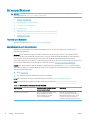 20
20
-
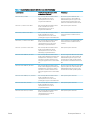 21
21
-
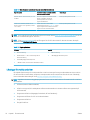 22
22
-
 23
23
-
 24
24
-
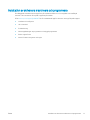 25
25
-
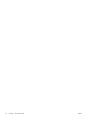 26
26
-
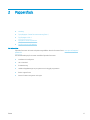 27
27
-
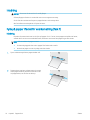 28
28
-
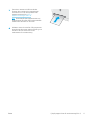 29
29
-
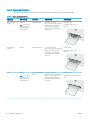 30
30
-
 31
31
-
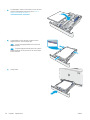 32
32
-
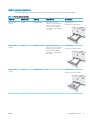 33
33
-
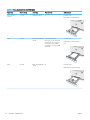 34
34
-
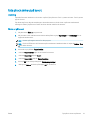 35
35
-
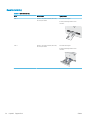 36
36
-
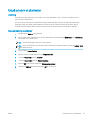 37
37
-
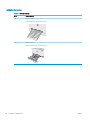 38
38
-
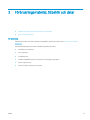 39
39
-
 40
40
-
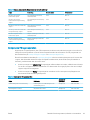 41
41
-
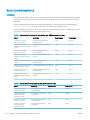 42
42
-
 43
43
-
 44
44
-
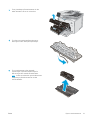 45
45
-
 46
46
-
 47
47
-
 48
48
-
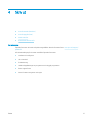 49
49
-
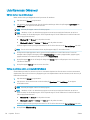 50
50
-
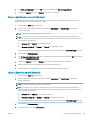 51
51
-
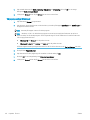 52
52
-
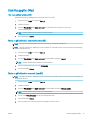 53
53
-
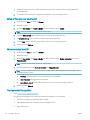 54
54
-
 55
55
-
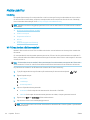 56
56
-
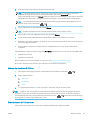 57
57
-
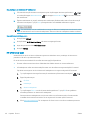 58
58
-
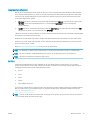 59
59
-
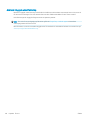 60
60
-
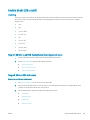 61
61
-
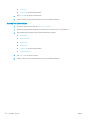 62
62
-
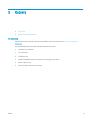 63
63
-
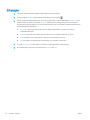 64
64
-
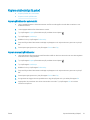 65
65
-
 66
66
-
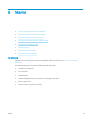 67
67
-
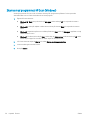 68
68
-
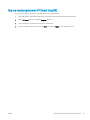 69
69
-
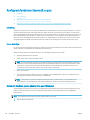 70
70
-
 71
71
-
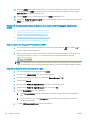 72
72
-
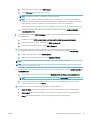 73
73
-
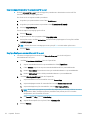 74
74
-
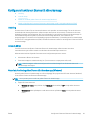 75
75
-
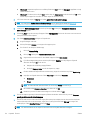 76
76
-
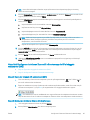 77
77
-
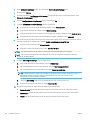 78
78
-
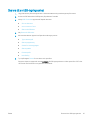 79
79
-
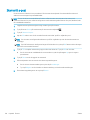 80
80
-
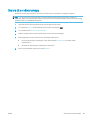 81
81
-
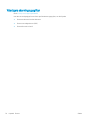 82
82
-
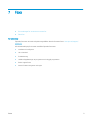 83
83
-
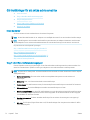 84
84
-
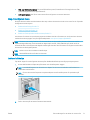 85
85
-
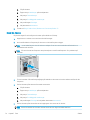 86
86
-
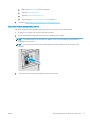 87
87
-
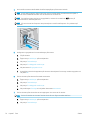 88
88
-
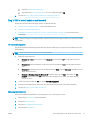 89
89
-
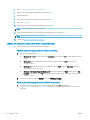 90
90
-
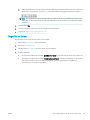 91
91
-
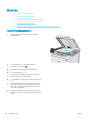 92
92
-
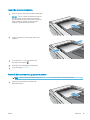 93
93
-
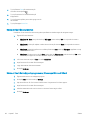 94
94
-
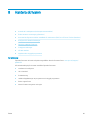 95
95
-
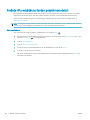 96
96
-
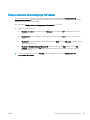 97
97
-
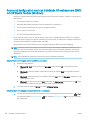 98
98
-
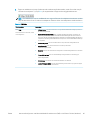 99
99
-
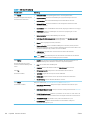 100
100
-
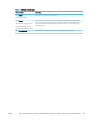 101
101
-
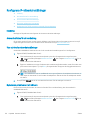 102
102
-
 103
103
-
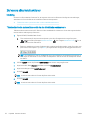 104
104
-
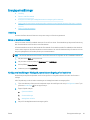 105
105
-
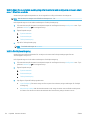 106
106
-
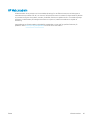 107
107
-
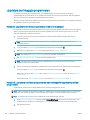 108
108
-
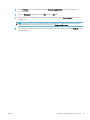 109
109
-
 110
110
-
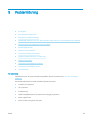 111
111
-
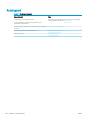 112
112
-
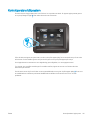 113
113
-
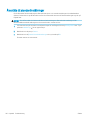 114
114
-
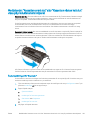 115
115
-
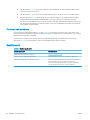 116
116
-
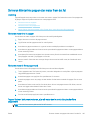 117
117
-
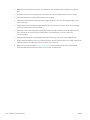 118
118
-
 119
119
-
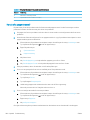 120
120
-
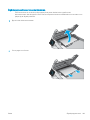 121
121
-
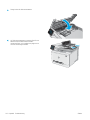 122
122
-
 123
123
-
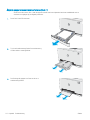 124
124
-
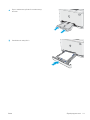 125
125
-
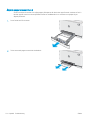 126
126
-
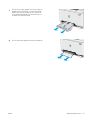 127
127
-
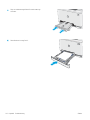 128
128
-
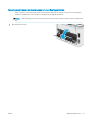 129
129
-
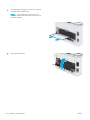 130
130
-
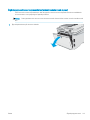 131
131
-
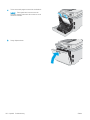 132
132
-
 133
133
-
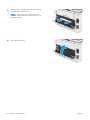 134
134
-
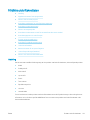 135
135
-
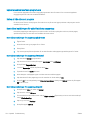 136
136
-
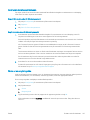 137
137
-
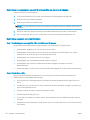 138
138
-
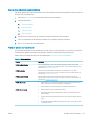 139
139
-
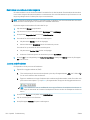 140
140
-
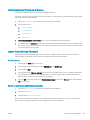 141
141
-
 142
142
-
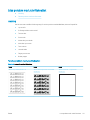 143
143
-
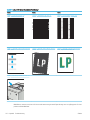 144
144
-
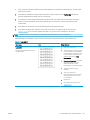 145
145
-
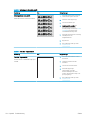 146
146
-
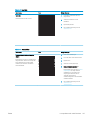 147
147
-
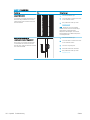 148
148
-
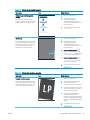 149
149
-
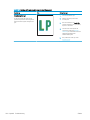 150
150
-
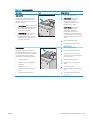 151
151
-
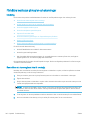 152
152
-
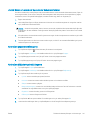 153
153
-
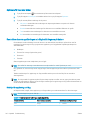 154
154
-
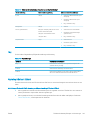 155
155
-
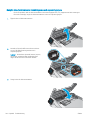 156
156
-
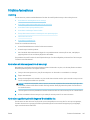 157
157
-
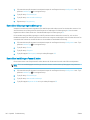 158
158
-
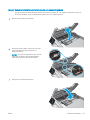 159
159
-
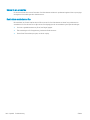 160
160
-
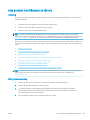 161
161
-
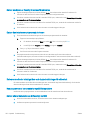 162
162
-
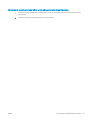 163
163
-
 164
164
-
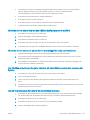 165
165
-
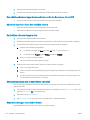 166
166
-
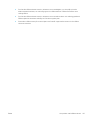 167
167
-
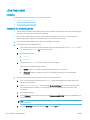 168
168
-
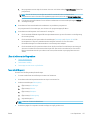 169
169
-
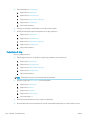 170
170
-
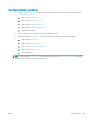 171
171
-
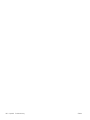 172
172
-
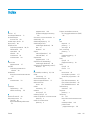 173
173
-
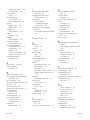 174
174
-
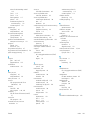 175
175
-
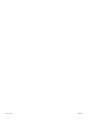 176
176
HP Color LaserJet Pro M282-M285 Multifunction Printer series Användarmanual
- Typ
- Användarmanual
Relaterade papper
-
HP Color LaserJet Pro M280-M281 Multifunction Printer series Användarmanual
-
HP Color LaserJet Pro MFP M377 series Användarmanual
-
HP LaserJet Managed E50045 series Användarmanual
-
HP Color LaserJet Pro M255-M256 Printer series Användarmanual
-
HP Color LaserJet Pro M182-M185 Multifunction Printer series Användarmanual
-
HP Color LaserJet Pro M155-M156 Printer series Användarmanual
-
HP LaserJet Ultra MFP M230 series Användarmanual
-
HP LaserJet Ultra MFP M230 series Användarmanual
-
HP LaserJet Pro MFP M426-M427 f series Användarmanual
-
HP Color LaserJet Pro MFP M478-M479 series Användarmanual